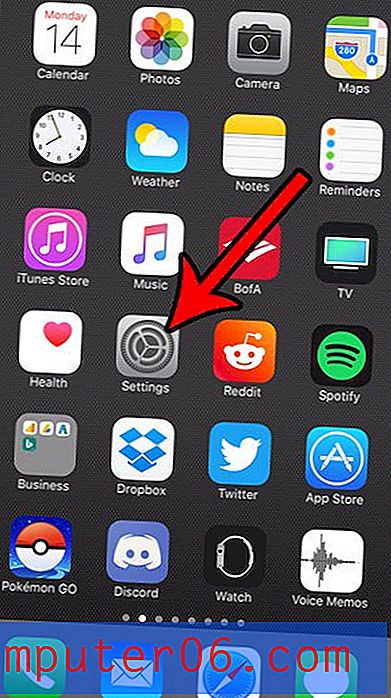Como inserir um símbolo de raiz quadrada no Word
Criar e editar documentos no Microsoft Word exigirá que você digite e substitua caracteres diferentes no seu documento. Normalmente, são apenas letras e números, mas também podem incluir outros símbolos e formas, dependendo do tipo de documento que você está criando.
Um desses símbolos que você pode precisar adicionar ao documento é o símbolo da raiz quadrada. Isso é bastante comum quando o documento é baseado em matemática, mas você pode estar tendo problemas para encontrar o símbolo de raiz quadrada no Word para poder adicioná-lo ao documento.
Como obter um símbolo de raiz quadrada no Microsoft Word
As etapas deste artigo foram executadas no Microsoft Word 2013, mas também funcionarão na maioria das outras versões do Word. Existem várias maneiras diferentes de inserir um símbolo de raiz quadrada no Word e abordaremos três dessas opções abaixo.
Opção 1 - Usando um atalho de teclado para adicionar um símbolo de raiz quadrada no Word
Este método permite que você simplesmente pressione uma sequência de teclas no teclado para adicionar o símbolo da raiz quadrada.
Etapa 1: clique no ponto do documento em que deseja adicionar o símbolo.
Etapa 2: mantenha pressionada a tecla Alt no teclado e pressione 8730 . Observe que isso precisa ser feito no teclado numérico no lado direito do teclado e você deve ativar o Num Lock. Isso não funcionará se você usar as teclas numéricas acima das teclas de letras.

Opção 2 - Usando a AutoCorreção para adicionar um símbolo de raiz quadrada no Word
Esse método dependerá da maneira como o recurso de correção automática do Word funciona. Digitando uma seqüência específica de caracteres, o Word substituirá automaticamente esses caracteres por um símbolo de raiz quadrada. Observe que você precisará ter a AutoCorreção matemática habilitada para que isso funcione. Isso pode ser ativado com as seguintes etapas:
- Abra o menu Arquivo no Word.
- Clique em Opções .
- Escolha a guia Revisão .
- Clique em Opções de AutoCorreção .
- Selecione a guia AutoCorreção matemática .
- Marque a caixa à esquerda de Usar regras de AutoCorreção matemática fora das regiões matemáticas e clique em OK .
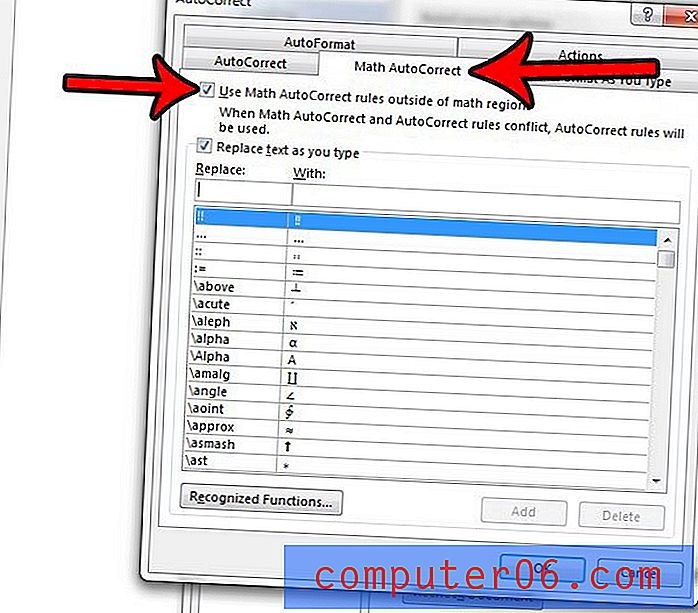
Você pode retornar ao seu documento, onde você pode executar as seguintes etapas.
Etapa 1: clique no ponto em que deseja adicionar o símbolo da raiz quadrada.
Etapa 2: digite \ sqrt com um espaço após o "t".
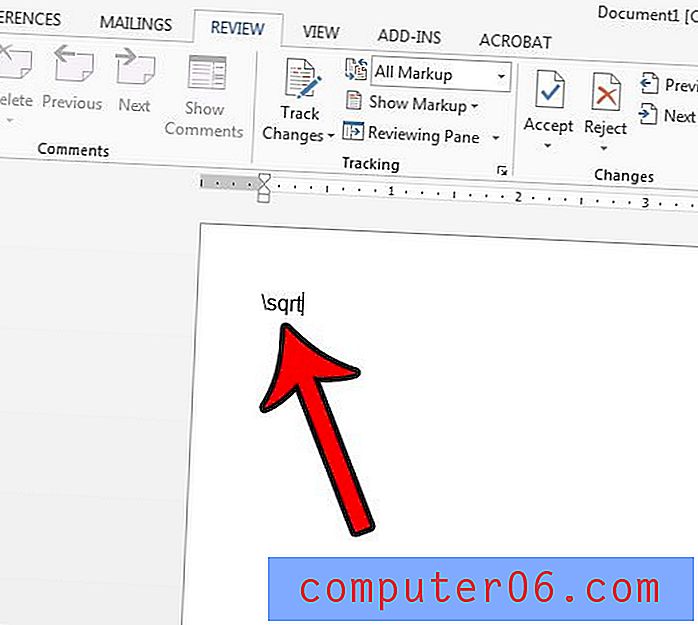
Opção 3 - Inserir um símbolo de raiz quadrada no menu Símbolos
Esta opção final fará com que você procure por um menu de símbolos e selecione o símbolo de raiz quadrada.
Etapa 1: Clique na guia Inserir na parte superior da janela.
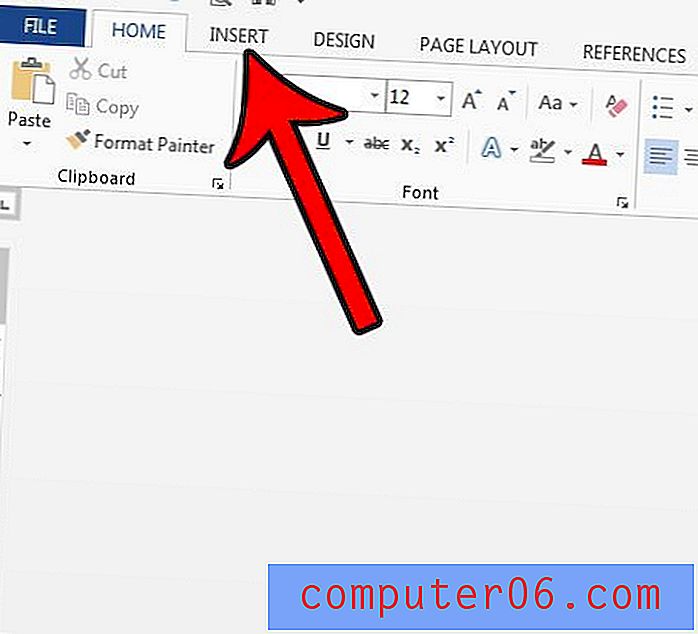
Etapa 2: clique no botão Símbolos na extremidade direita da faixa de opções e escolha Mais símbolos .
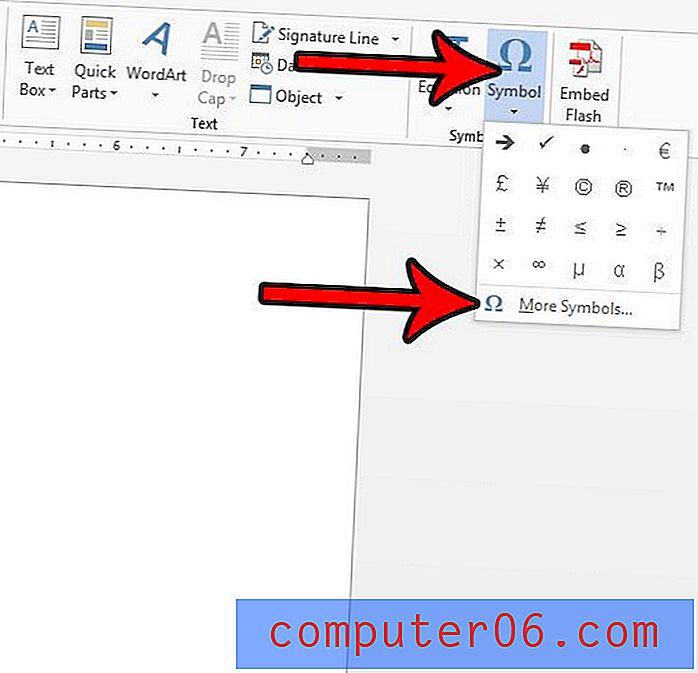
Etapa 3: selecione (texto normal) no menu suspenso Fonte e escolha Operadores Matemáticos no menu suspenso Subconjunto .
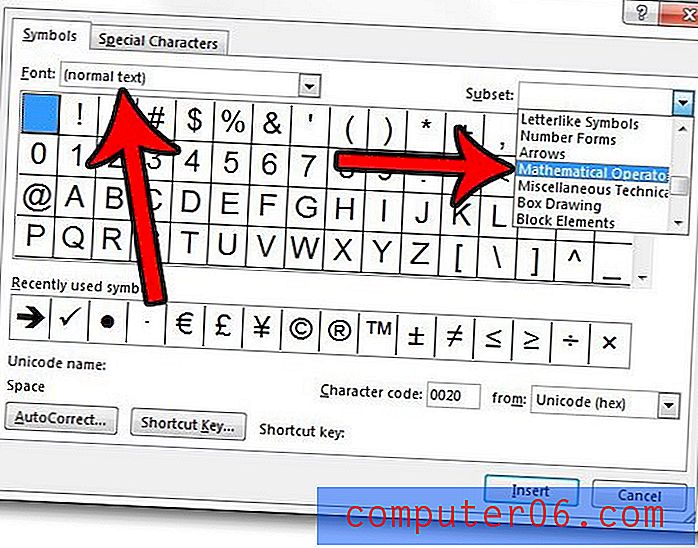
Etapa 4: clique no símbolo de raiz quadrada e, em seguida, clique no botão Inserir . Você pode clicar em Fechar para fechar esta janela.
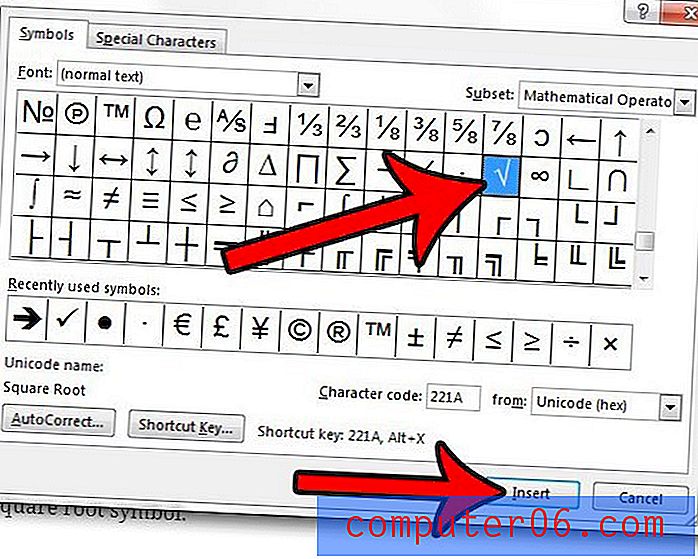
Como você viu na última opção, há muitos outros símbolos que você pode adicionar no Word. Por exemplo, descubra como adicionar uma marca de seleção no Word se você também precisar desse símbolo.